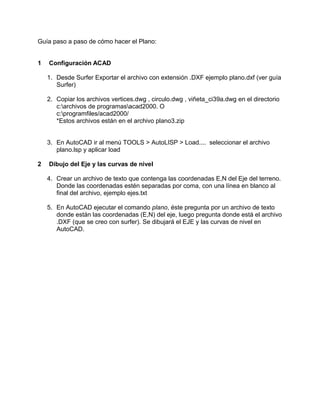
Guiaplano
- 1. Guía paso a paso de cómo hacer el Plano: 1 Configuración ACAD 1. Desde Surfer Exportar el archivo con extensión .DXF ejemplo plano.dxf (ver guía Surfer) 2. Copiar los archivos vertices.dwg , circulo.dwg , viñeta_ci39a.dwg en el directorio c:archivos de programasacad2000. O c:programfiles/acad2000/ *Estos archivos están en el archivo plano3.zip 3. En AutoCAD ir al menú TOOLS > AutoLISP > Load.... seleccionar el archivo plano.lsp y aplicar load 2 Dibujo del Eje y las curvas de nivel 4. Crear un archivo de texto que contenga las coordenadas E,N del Eje del terreno. Donde las coordenadas estén separadas por coma, con una línea en blanco al final del archivo, ejemplo ejes.txt 5. En AutoCAD ejecutar el comando plano, éste pregunta por un archivo de texto donde están las coordenadas (E,N) del eje, luego pregunta donde está el archivo .DXF (que se creo con surfer). Se dibujará el EJE y las curvas de nivel en AutoCAD.
- 2. 3 Dibujo de curvas Horizontales 6. Para dibujar las curvas horizontales Ejecutar el comando curvah, él programa pregunta por el radio de la curva, después se deben pinchar las dos rectas que llegan al vértice al cual corresponde la curva (se debe ejecutar para cada curva) El radio de la curva a ingresar debe ser un numero NATURAL y no un numero ENTERO, así que se debe aproximar SIEMPRE hacia Abajo, i.e. si el radio es 34.97 se ingresa 34. Claro que después en los círculos de información deben ingresar el radio real. 7. Copiar el camino 4 veces hacia el lado, a 3.5 y 30 metros hacia la izquierda y 3.5 y 30 metros hacia la derecha Esto se hace de la siguiente manera: - En la linea de comandos ingresar offset - Éste pregunta por una distancia, ingresar 3 - Pregunta por un objeto, seleccionar el camino y presionar Enter - Pregunta por el lado al cual se va a copiar, se pincha con el Mouse a un costado del camino, de esta manera copia el camino a 3 metros del original, se repite para los otros casos. 4 Dibujo Taludes Corte y relleno (ver final de la guia) 5 Borrar lo que no sirve 8. Se deben eliminar todas las curvas de nivel que estén a mas de treinta metros del centro del camino, de la siguiente manera: - En la linea de comandos ingresar el comando trim - Seleccionar una de las líneas que se copiaron y que está a 30 metros, luego presionar ENTER - Pinchar con el Mouse las curvas que se quieren borrar. - Repetir el procedimiento para las curvas del otro lado - Las líneas que no se puedan borrar, se seleccionan con el Mouse y se presiona la tecla Supr
- 3. 6Configuración para imprimir 9. Pinchar en la paleta inferior que dice LAYOUT1, pregunta por opciones de impresora, elegir NONE, luego en la paleta LAYOUT SETTING, se debe elegir tamaño de papel ISO EXPAND A0 (841X1189). Presionar O.K. 10.Presionar la paleta que Dice PAPER, está cambia a MODEL. Luego, en la linea de comandos, ingresar zoom 1000/500xp , así se escala el plano en escala 1/500. 11.Presionar la paleta que dice MODEL para cambiar a PAPER. (no la que dice Model ¡Ojo con las mayúsculas y minúsculas!) 7 Insertar círculos información, viñetas, simbología, etc. 12.Ejecutar el comando ci, que inserta el circulo de información, que pregunta donde insertarlo y después por los datos de la curva. Se debe insertar un circulo para cada curva. 13.Estando con la paleta PAPER accionada, aplicar desde el menú desplegable INSERT > BLOCK > FILE> y buscar el archivo viñeta_ci39a.dwg, presionar OK. y buscar el punto de inserción de la viñeta, está les preguntara por todos los datos que van en la viñeta. 14.Para insertar el dibujo del NORTE, hacer lo mismo INSERT > BLOCK > FILE> y buscan el archivo NORTE.dwg, presionan OK. y buscan el punto de inserción. 15.Para insertar el cuadro de coordenadas, hacer la tabla de coordenadas en Excel, copiarla y en AutoCAD elegir EDICION > PASTE ESPECIAL > AutoCAD entities.
- 4. 8 Para plotear 16. En la línea de comandos escribir LAYER, aparece un menú para configurar los LAYERs. Se les debe cambiar el color a cada layer para poder plotear correctamente, los colores deben ser los siguientes: LAYER COLOR ANCHO DE LINEA CAMINO AZUL 0.7 EJE AMARILLO 0.3 GSLAYER CYAN 0.3 TALUD VERDE 0.5 TEXTO NEGRO 0.3 TEXTOVIÑETA NEGRO 0.3 VERTICES NEGRO 0.3 VIÑETA NEGRO 0.3 El ancho de línea es una indicación que se le da al ploter al momento de plotear el plano, no se preocupen por configurarlo antes.
